- Как установить несколько дистрибутивов Linux на одном USB-устройстве
- Как создать загрузочный USB с несколькими дистрибутивами Linux на нем
- Шаг первый
- Шаг второй
- Шаг третий
- Шаг четвертый
- Шаг шестой
- В итоге
- Две ОС «Linux».
- Установка двух Linux на компьютер
- Как это будет работать?
- Как установить два Linux на компьютер
- Установка двоих Linux в chroot
- Выводы
Как установить несколько дистрибутивов Linux на одном USB-устройстве
Краткое содержание: В этой статье будет рассмотрено, как установить несколько дистрибутивов Linux на одном USB-устройстве. Таким образом, вы можете наслаждаться более чем одним дистрибутивом Linux на одной USB-флэшке.
Мне нравится тестировать различные дистрибутивы Linux через Live USB. Это дает мне возможность протестировать новые дистрибутивы на реальном оборудовании, а не в виртуализованной среде (например, VirtualBox). Кроме того, я могу подключить USB к любому компьютеру и делать все, что я хочу наслаждаясь работой в Linux. И , если что-то пойдет не так с моей стационарной системой, я могу использовать этот USB-накопитель для восстановления проблемной системы!
Простой загрузочный LiveUSB Linux создать легко, вы просто загружаете ISO-файл и записываете его на USB-накопитель. Но что, если вы хотите попробовать более одного дистрибутива Linux? Вы конечно можете использовать несколько USB-накопителей или перезаписывать один и тот же USB-диск каждый раз, чтобы попробовать различные дистрибутивы Linux. Эти методы не очень удобны.
Итак, а как насчет установки более одного дистрибутива Linux на одном USB? Мы рассмотрим, как это сделать в этой статье.
Как создать загрузочный USB с несколькими дистрибутивами Linux на нем
Итак, у нас имеется инструмент, который делает это, поддерживая более одного дистрибутива Linux на одном USB-накопителе. Все, что вам нужно сделать, это выбрать дистрибутивы, которые вы хотите установить. В этой статье мы рассмотрим, как установить несколько дистрибутивов Linux на USB-накопитель для Live-сессий.
Просто чтобы убедиться в этом, у вас должен быть достаточно большой USB-диск, чтобы иметь возможность установить несколько дистрибутивов Linux на нем. USB-диска на 8 Гб вполне может быть достаточно для трех или четырех дистрибутивов Linux.
Шаг первый
MultiBootUSB — это бесплатное кросс-платформенное приложение с открытым исходным кодом, которое позволяет вам создавать USB-накопитель с несколькими дистрибутивами Linux. Оно также поддерживает удаление любого дистрибутива в любой момент времени, поэтому вы, в любое время, можете освободить место на своем диске для другого дистрибутива.
Загрузите подходящий вашей системе пакет со страницы загрузки. Я в этой статье буду использовать Ubuntu, поэтому скачаю deb-пакет и установим его, дважды щелкнув по нему.
Шаг второй
Рекомендуемая файловая система — FAT32, поэтому перед созданием USB-накопителя с multiboot, обязательно отформатируйте USB-накопитель в FAT32.
Шаг третий
Загрузите ISO-образы дистрибутивов Linux, которые вы хотите установить.
Шаг четвертый
Когда у вас все будет готово, запускайте MultiBootUSB.

На главном экране предлагается выбрать USB-диск и образ дистрибутива Linux, который вы хотите поместить на свой USB-накопитель.
MultiBootUSB поддерживает постоянство для дистрибутивов Ubuntu, Fedora и Debian, это означает, что изменения, внесенные в Live версию дистрибутивов Linux, сохраняются на USB-диске.
Вы можете выбрать размер персистентности (возможность постоянного сохранения), перетащив ползунок под вкладкой MultiBootUSB. Персистентность дает вам возможность сохранения изменений, сделанных во время работы системы, на USB-накопителе.
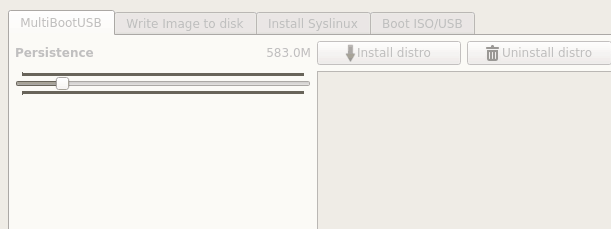
Выберите дистрибутив Select Image, нажмите Install distro и приступайте к установке. Это займет некоторое время, прежде чем появится сообщение об успешной установке.
Теперь вы можете увидеть дистрибутив в разделе установки. Для другой ОС повторите этот процесс. Вот так выглядит окно программы после того, как я установил Ubuntu 16.10 и Fedora 24.
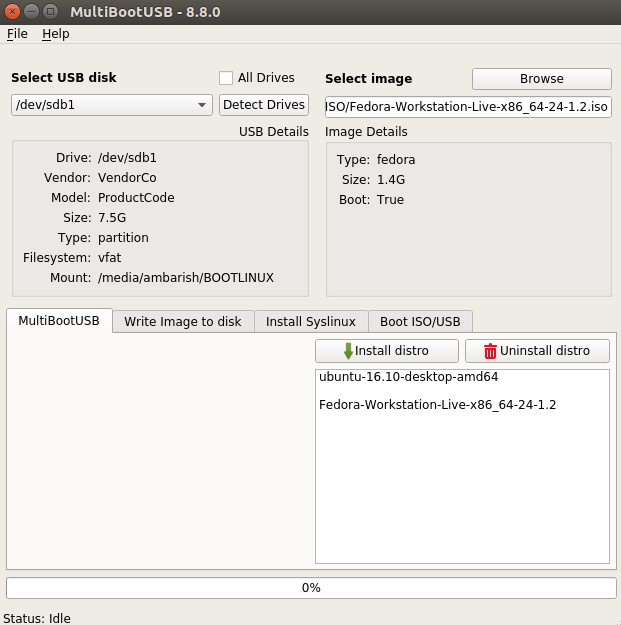
Шаг шестой
После того, как я загружусь с USB, я получаю возможность выбрать один из дистрибутивов.

Вы можете добавить столько дистрибутивов, сколько захотите, и насколько позволяет ваш USB-носитель. Для удаления дистрибутива выберите его в списке и нажмите Uninstall Distro.
В итоге
MultiBootUSB действительно очень удобный инструмент для установки нескольких дистрибутивов Linux на одном USB-накопителе. Всего за несколько кликов у вас будет рабочий USB-диск с вашими любимыми ОС, и вы сможете загрузиться с него на любой системе.
Если не указано иное, содержимое этой вики предоставляется на условиях следующей лицензии:
CC Attribution-Noncommercial-Share Alike 4.0 International
Две ОС «Linux».
Каким образом нужно разметить «HDD», чтобы установить сразу два дистрибутива «Linux» (например, «Debian» & «Gentoo»)?
Насколько я знаю, невозможно создать два раздела с одинаковой точкой монтирования «/»?
Насколько я знаю, невозможно создать два раздела с одинаковой точкой монтирования «/»?
Лютый бред. Точка монтирования — это понятие ОС, а не таблицы разделов
Каким образом нужно разметить HDD, чтобы установить сразу два дистрибутива Linux (например, «Debian» & «Gentoo»)?
Выделить для каждого отдельный раздел, куда и ставить. У меня сделано так — 50 гигов гента, 50 гигов убунта, остальное /data, где пользовательская инфа. Хомяки и прочее в корнях, отдельно не выносил. Свап общий.
Насколько я знаю, невозможно создать два раздела с одинаковой точкой монтирования «/»?
Как сказал дерлафф, «точка монтирования» — сугубо понятие ОС, а не раздела в целом. Но так делать не нужно, так как структура корневых каталогов у дистрибутивов одинаковая, и делать там кашу из двух дистрибутивов вообще нет никокого смысла, так как получится лютый трындец.
Ты сейчас написал чушь какую-то. В чем проблема? На 1 диск ставишь одну, на второй — вторую, правишь конфиг загрузчика, profit!
Насколько я знаю, невозможно создать два раздела с одинаковой точкой монтирования «/»?
почему это? в одной OS будет один корень, во второй — другой.
Ознакомься с терминами «дистрибутив», «ОС», «ядро», «Linux».
Установка двух Linux на компьютер
Многих новичков интересует возможно ли установить два linux или больше дистрибутивов на свой компьютер. Это будет очень практично, если вы еще не определились с дистрибутивом и хотите протестировать сразу несколько систем, или вам нужны две разные системы.
Тут можно пойти сразу двумя путями. Первый — это установка нескольких дистрибутивов на реальное железо. Сразу скажу, что это делается очень просто и почти без каких-либо дополнительных настроек, все сработает почти также как с двойной загрузкой Windows и Linux. Только тут уже будут другие операционные системы.
Второй путь — более сложный и он подразумевает использование chroot или контейнеров. В этой небольшой инструкции будет рассмотрено как выполняется установка два Linux на компьютер и почему это возможно.
Как это будет работать?
Я уже сказал, что установка двух Linux на компьютер выполняется очень просто. Но как это работает? Для выбора операционной системы перед загрузкой используется загрузчик Grub. Он обнаруживает все установленные системы и выводит меню, в котором предлагает выбрать нужную систему для загрузки. Причем загрузчику не столь важно какая это операционная система Windows или Linux. В случае с Linux все будет работать даже лучше.
Также среди новичков бытует мнение, что для установки каждой следующей операционной системы нужен отдельный жесткий диск, а переключать потом системы можно будет с помощью выбора первого диска в Linux. Но все это совсем не обязательно. Для каждой операционной системы нужно выделить по несколько разделов на одном жестком диске, этого будет вполне достаточно. Выбор загружаемой операционной системы будет происходить с помощью Grub и вам не понадобится менять настройки BIOS. Таким образом, два Linux на одном диске отлично помещаются.
Теперь про контейнеры и chroot. Обе эти технологии позволяют запускать несколько дистрибутивов одновременно на одном ядре Linux. Это позволяет нам не терять производительность как при полной виртуализации с помощью VirtualBox или WMVare, но и накладывает кое-какие ограничения.
Если рассматривать chroot, то этот метод создает изолированное окружение в системе, вы попадаете в консольное окружение выбранного дистрибутива и можете выполнять все его программы, они будут работать на том же ядре и будут иметь доступ ко всем тем же устройствам и файлам что и основная система, но, тем не менее, это будет отдельное окружение. Такой вариант может быть полезен если вам срочно нужно получить доступ к консоли другого дистрибутива, а также он постоянно используется при восстановлении системы. chroot может использоваться для запуска Linux на смартфонах Android.
Контейнеры — это уже усовершенствованная версия chroot окружения с более жесткими ограничениями доступа к устройствам. Все файлы контейнера находятся в виртуальной файловой системе, а доступ ко всем устройствам строго контролируется ядром.
Как установить два Linux на компьютер
Сначала давайте разберемся с очередностью установки дистрибутивов. Каждый дистрибутив устанавливает свою версию загрузчика Grub, если для вас не важно от какого дистрибутива будет установлен загрузчик, то вы можете выбрать любой порядок, в противном же случае тот дистрибутив, которого загрузчик вы хотите использовать должен устанавливаться последним.
Теперь перейдем к разметке диска. Это один из самых важных этапов. Если при установке Linux рядом с Windows вы можете только отделить немного пространства для Linux. Но в нашем сегодняшнем варианте у вас будет намного больше свободы для планирования.
Обычно для установки дистрибутива Linux нам нужно четыре раздела:
- /boot — раздел для загрузчика;
- swap — раздел подкачки;
- / — корневой раздел для системы и всех файлов программ;
- /home — раздел для файлов пользователя.
Но если вы хотите установить два Linux на компьютер, то такая разметка необходима только для одного из дистрибутивов. Все остальные могут обойтись одним разделом для системы. Рассмотрим подробнее почему:
- Раздел загрузчика — роль загрузчика будет выполнять дистрибутив, который был установлен последним, и хотя загрузчики в других дистрибутивах будут установлены, но фактически они не будут работать, поэтому этот раздел для них можно не создавать;
- Раздел подкачки — все системы могут использовать один раздел подкачки если не планируется, конечно, использовать гибернацию, в случае с гибернацией, для каждой системы вам будет нужен отдельный раздел swap;
- Системный раздел — это единственный раздел, который обязательно нужен для всех дистрибутивов? конечно, вы могли бы попытаться хранить файлы всех дистрибутивов на одном разделе, но так делать не нужно;
- Домашний раздел — тоже можно выделить в качестве одного раздела для всех. Вот только имена пользователей в разных дистрибутивах советую брать разными, чтобы в вашей домашней папке не было кучи мусора из различных конфигурационных файлов и все это не конфликтовало.
Теперь вам осталось установить обе системы просто следуя выше перечисленным рекомендациям по установке и разбивке диска. Дальше мы рассмотрим как работает chroot окружение.
Установка двоих Linux в chroot
Мы уже рассмотрели что это такое выше, поэтому сразу перейдем к практике. Допустим, у вас есть установленная на компьютере Ubuntu, представим, что она установлена на диске /dev/sda1, хотя файлы успешно могут лежать на этом же диске только в отдельной папке. Домашний раздел — /dev/sda2. Теперь попытаемся войти из текущей системы в окружение chroot для Ubuntu. Сначала монтируем разделы:
sudo mount /dev/sda1 /mnt
sudo mount /dev/sda2 /mnt/home
Дальше подключаем в ту же папку все виртуальные файловые системы, чтобы у нашего окружения был доступ к ядру:
sudo mount —bind /dev/ /mnt/dev/
sudo mount —bind /proc/ /mnt/proc/
sudo mount —bind /sys/ /mnt/sys/
И затем остается только войти в окружение chroot:
Первый параметр указывает папку с файлами дистрибутива, а второй используемую командную оболочку, причем это будет оболочка не из основной системы, а из той, для которой окружение нужно создать. Вот и все, теперь вы находитесь в окружении Ubuntu и можете выполнять все ее команды, устанавливать программы и другое. Только кроме графического окружения и любых графических программ. Я не буду рассматривать здесь настройку контейнеров. Для этого существует несколько технологий:
В последнее время очень популярным стал Docker, он позволяет скачать образ любого дистрибутива в контейнере и делать с ним всё, что надо. О контейнерах openvz я рассказывал в отдельной статье. Ещё есть виртуализация KVM, XEN или если такой вариант вам не нравится, то можно воспользоваться виртуальной машиной VirtualBox или WMVare.
Выводы
Теперь вы знаете несколько отличных способов как выполняется установка двух Linux на один компьютер. Все действительно очень просто и зависимости от ваших потребностей вы можете настроить отличную экосистему, установив несколько linux на одном компьютере. Если у вас остались вопросы, спрашивайте в комментариях!
На завершение подробное видео про настройку chroot на английском:

Обнаружили ошибку в тексте? Сообщите мне об этом. Выделите текст с ошибкой и нажмите Ctrl+Enter.



